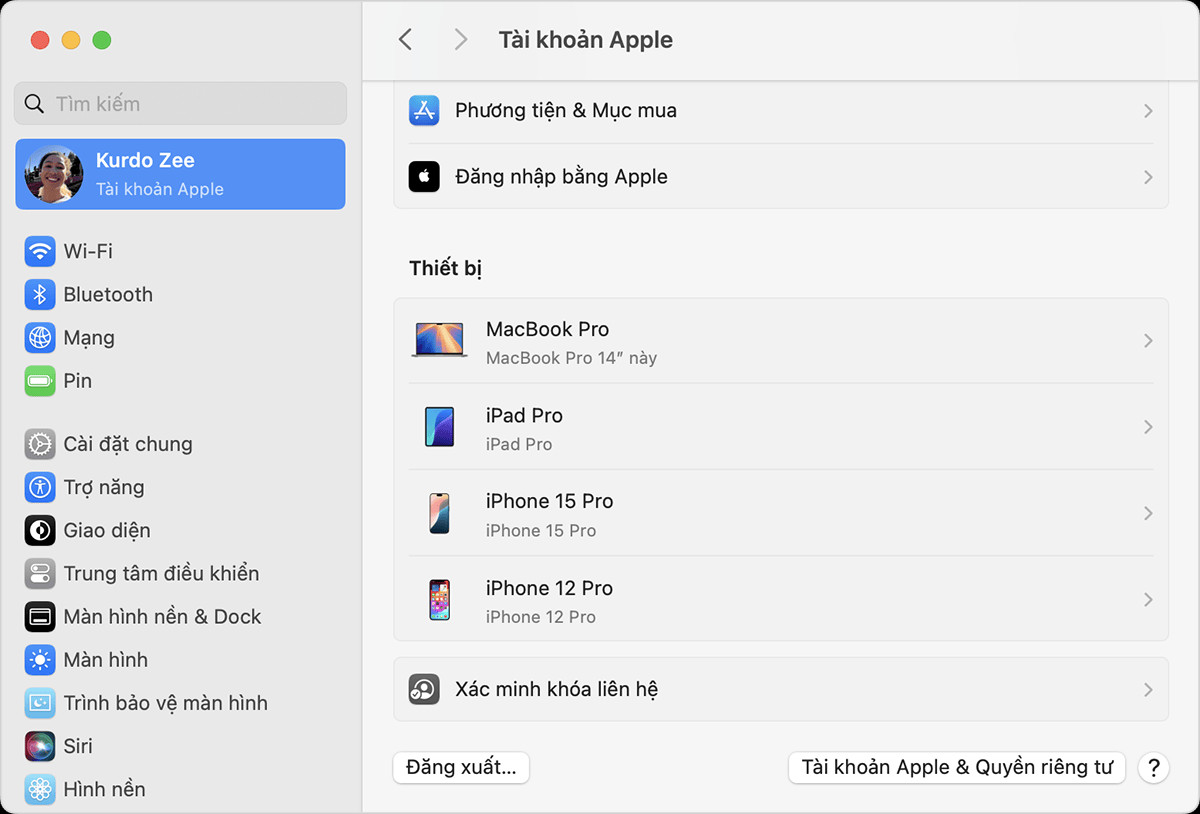Bạn có muốn Tìm Tất Cả các thiết bị đang sử dụng Tài khoản Apple của mình? Bạn lo lắng về việc có thiết bị lạ truy cập trái phép vào tài khoản? Bài viết này sẽ cung cấp cho bạn hướng dẫn chi tiết để tìm tất cả thiết bị đã đăng nhập, kiểm tra thông tin thiết bị và cách xóa thiết bị không còn sử dụng hoặc nghi ngờ.
Tìm Thiết Bị Đã Đăng Nhập Vào Tài Khoản Apple Của Bạn
Bạn có thể tìm tất cả thiết bị đã đăng nhập Tài khoản Apple của mình thông qua nhiều phương pháp khác nhau. Dưới đây là hướng dẫn chi tiết cho từng phương pháp:
Tìm Thiết Bị Đã Đăng Nhập Trên iPhone, iPad hoặc Apple Watch
- Mở ứng dụng Cài đặt.
- Nhấn vào [Tên của bạn] ở trên cùng.
- Cuộn xuống dưới cùng để xem danh sách các thiết bị.
- Nhấn vào tên của bất kỳ thiết bị nào để xem thông tin chi tiết.
Tìm Thiết Bị Đã Đăng Nhập Trên Máy Mac
- Chọn menu Apple () > Cài đặt hệ thống.
- Nhấp vào [Tên của bạn].
- Cuộn xuống để xem danh sách các thiết bị.
- Nhấp vào tên của bất kỳ thiết bị nào để xem thông tin chi tiết.
Tìm Thiết Bị Đã Đăng Nhập Trên PC Chạy Windows
- Mở ứng dụng iCloud cho Windows.
- Nhấp vào Chi tiết tài khoản ở trên cùng.
- Danh sách các thiết bị đã đăng nhập sẽ hiển thị.
Tìm Thiết Bị Đã Đăng Nhập Trên Trang Web Tài Khoản Apple
Đây là cách hiệu quả để tìm tất cả thiết bị, kể cả các thiết bị như TV thông minh, máy chơi game và thiết bị Android.
- Truy cập account.apple.com và đăng nhập vào Tài khoản Apple của bạn.
- Chọn Thiết bị.
- Nếu bạn không thấy thiết bị của mình ngay lập tức, hãy nhấp vào Xem chi tiết và trả lời các câu hỏi bảo mật.
- Nhấp vào tên của bất kỳ thiết bị nào để xem thông tin chi tiết.
Thêm Thiết Bị Vào Danh Sách
Để một thiết bị xuất hiện trong danh sách, bạn cần đăng nhập vào Tài khoản Apple của mình trên thiết bị đó. Các dịch vụ cần đăng nhập bao gồm:
- iOS/iPadOS: iCloud, iMessage, FaceTime, Phương tiện & Mục mua, Game Center.
- macOS/Windows: iCloud.
- Apple TV: Cửa hàng.
Xóa Thiết Bị Khỏi Danh Sách
Nếu bạn không còn sử dụng một thiết bị nào đó hoặc nghi ngờ có thiết bị lạ đăng nhập vào tài khoản của mình, bạn nên xóa thiết bị đó khỏi danh sách. Việc này đặc biệt quan trọng nếu bạn đã thiết lập xác thực hai yếu tố, vì việc xóa thiết bị sẽ ngăn nó nhận mã xác minh.
Xóa Thiết Bị Đã Đăng Nhập Trên iPhone hoặc iPad
- Mở ứng dụng Cài đặt.
- Nhấn vào [Tên của bạn].
- Chọn thiết bị bạn muốn xóa.
- Nhấn vào Xóa khỏi tài khoản.
- Xác nhận việc xóa.
Xóa Thiết Bị Đã Đăng Nhập Trên Máy Mac
- Chọn menu Apple () > Cài đặt hệ thống.
- Nhấp vào [Tên của bạn].
- Chọn thiết bị bạn muốn xóa.
- Nhấp vào Xóa khỏi tài khoản.
- Xác nhận việc xóa.
Xóa Thiết Bị Đã Đăng Nhập Trên Trang Web Tài Khoản Apple
- Truy cập account.apple.com và đăng nhập vào Tài khoản Apple của bạn.
- Chọn Thiết bị.
- Chọn thiết bị bạn muốn xóa.
- Chọn Xóa khỏi tài khoản.
- Xác nhận việc xóa.
Xóa Vĩnh Viễn Thiết Bị Khỏi Trang Tài Khoản
Để đảm bảo thiết bị không xuất hiện lại trong danh sách, bạn cần đăng xuất khỏi tất cả các dịch vụ Apple trên thiết bị đó, bao gồm iCloud, Phương tiện & Mục mua, iMessage, FaceTime và Game Center, hoặc xóa hoàn toàn thiết bị.
Việc thường xuyên kiểm tra danh sách thiết bị và xóa những thiết bị không còn sử dụng là một biện pháp quan trọng để bảo vệ Tài khoản Apple của bạn. Hy vọng bài viết này đã giúp bạn tìm tất cả thiết bị đã đăng nhập và quản lý chúng một cách hiệu quả.